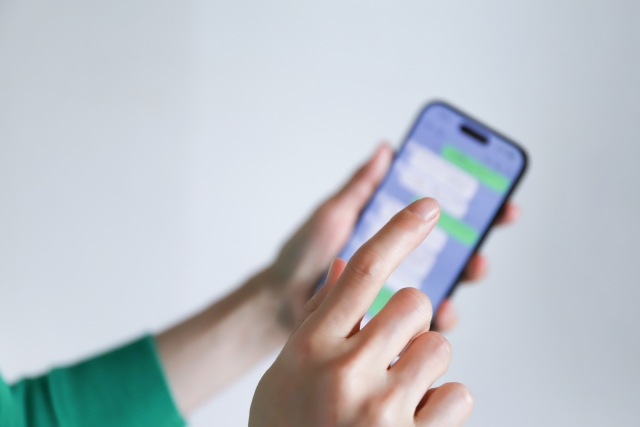メールで連絡する煩雑さを減らすために、チャットツールを導入する企業は増えています。そして、「ChatLuck(チャットラック)」は、社内外のメンバーとの情報共有を効率化するための、チャットツールのひとつです。
一方で、「ChatLuck(チャットラック)の使い方が分からず、活用イメージが湧かない」と悩む方も多いのではないでしょうか。
そこで今回は、ChatLuckの使い方や料金、評判を中心にご紹介します。
- ChatLuckの具体的な使い方を知りたい
- ChatLuckの評判を確認して、自社に導入すべきか検討したい
- 使いやすいチャットツールを探している
という方はこの記事を参考にすると、ChatLuckの概要を理解して、自社に導入すべきかを判断できます。
目次
ChatLuckとは?
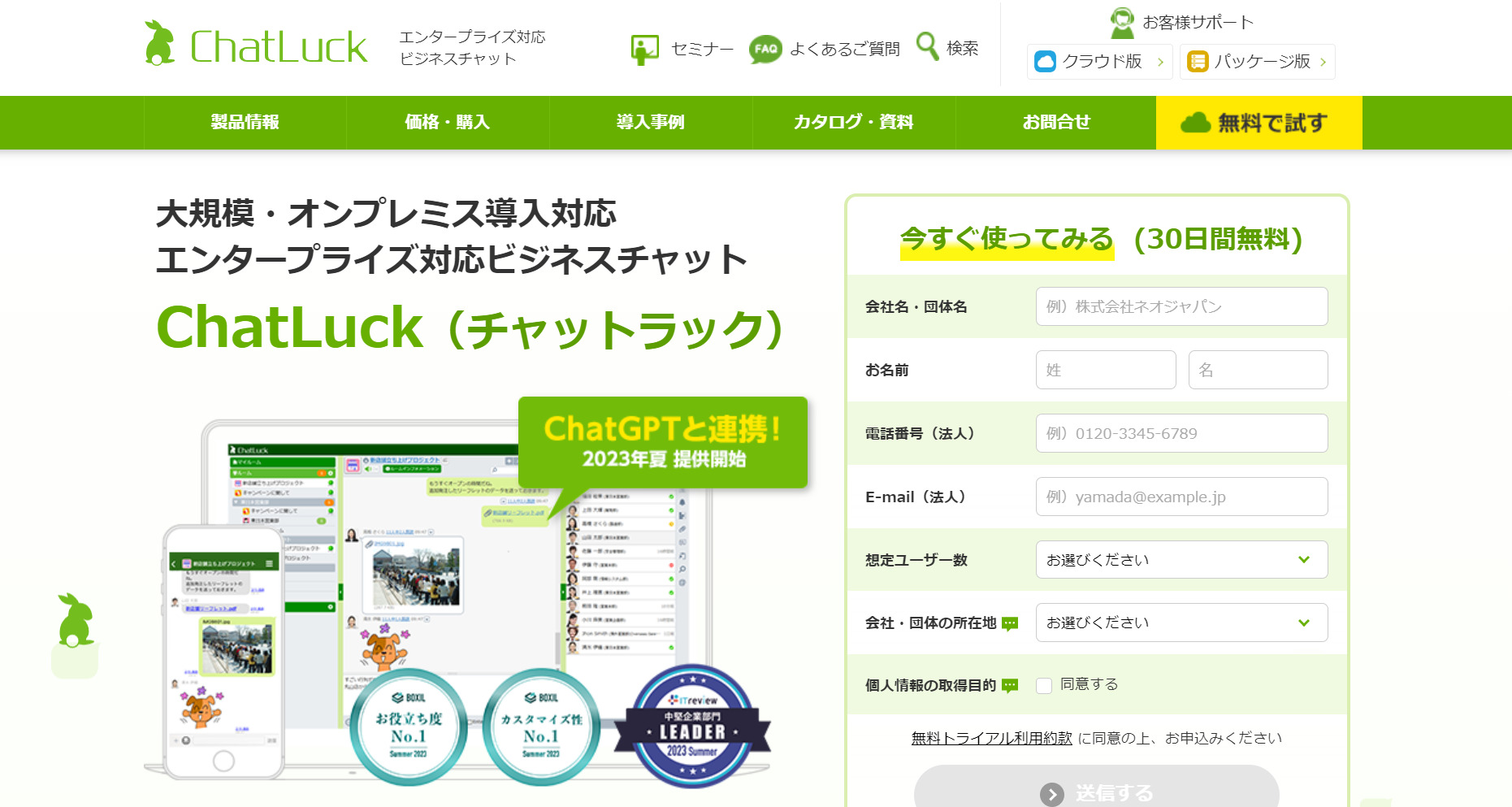
ChatLuckとは、株式会社ネオジャパンが運営する有料のビジネスチャットツールです。
メールや会議を削減して、リモートワーク導入などの「働き方の変化」に役立てるために開発されたChatLuckには、個人チャットやグループチャット、ビデオ通話機能が備わっています。
ChatLuckの特徴

引用:ChatLuckの特徴
ChatLuckの特徴はセキュリティの高さにあります。
自治体など、安全性を保つために内部ネットワークを使用している機関でも、庁内外のメンバーとチャットのやりとりができます。
そのうえ、設置した「中継サーバー」が無害なデータのみを内部ネットワークに送るため、外部ネットワークからの悪意あるソフトウェアの侵入を防げるのです。
このように、インターネットと切り離された環境で業務をする企業や行政機関でも、安全性を保ったまま内外と情報共有できる点が、ChatLuckの特徴だと言えます。
ChatLuckの機能
ChatLuckには、以下の機能が備わっています。
- チャット機能
- ファイル共有
- 写真・動画共有
- ビデオ通話
- タスク・スケジュール管理
PCとスマートフォンそれぞれから、個人やグループチャットにメッセージを送れます。
チャット画面にファイルを添付できます。共有されたファイルはサーバー内に保管されるため、個人がダウンロードする必要がありません。
スマホ版のアプリ内で撮影した写真を、そのまま添付して共有できます。スマホ本体に写真データが残らないため、安全性が高いと言えます。
個人チャットの画面から、1対1のビデオ通話ができます。ビデオ通話では画面共有機能も使用可能です。
タスクやスケジュール管理など、チームでの作業を効率化する機能が備わっています。
このように、ChatLuckにはチャット機能を中心として、チームでのコミュニケーションや情報共有を円滑にするための機能が多数搭載されています。
ChatLuckの使い方
以下では、ChatLuckの「チャット機能」と「ファイル添付機能」の使い方を画像付きで紹介します。
公式サイトにはすぐに使えるデモ機能があり、ページ下部のオンラインデモをクリックすると、無料で使用感を試せます。
チャット機能
以下では、チャットルームでの「メッセージの送り方」と「メッセージを後で見る方法」を紹介します。
<メッセージの送り方>
まずは、画面左側の一覧を開き、メッセージを送るチャットルームを選択します。未読メッセージがある場合、ルーム名の右に未読数が表示されます。

ルームに入室したら、メッセージボックス下部の「@」をクリックして、表示される「メンション候補」からメンションしたいメンバーを選択します。

以下のようにメッセージ本文を入力して、「送信」ボタンを押すとメッセージが送信されます。


<メッセージを後で見る方法>
以下の機能から、任意のメッセージを「後で見る」設定ができます。
まずは、見返したい情報が記載されているメッセージをクリックして、メッセージ上部の「後で見る」アイコンを選びます。

画面右端の同じアイコンをクリックすると、「後で見る」に設定したメッセージの一覧が表示されるので、任意のメッセージを簡単に見返せます。

ファイル共有
次に、チャットルーム内でのファイル共有の方法を紹介します。
まずは、メッセージボックス下部の「クリップ」アイコンをクリックして、「ファイルの選択」を選びます。

以下のような画面に切り替わるので、ファイルをドロップか選択して、アップロードします。


アップロードされたファイルは画面左下に表示されます。すべてのファイルをアップロードし終えたら、右下の「OK」ボタンを押します。
以下のように、ルーム画面に戻るので、メッセージボックス下部に表示される数字から「ファイルが添付されていること」を確認しましょう。次に、「送信」ボタンを押すとファイルが共有されます。


共有されたファイルは、画面右端の「クリップ」アイコンから、一覧で確認できます。

ChatLuckの料金体系
ChatLuckの料金は「クラウド版」と「パッケージ版」に分かれています。詳しい内容やユーザー数ごとの料金は、公式サイトに記載があります。
ChatLuckの料金体系
- クラウド版:300円/ユーザー/月
- パッケージ版 ユーザーライセンス:72,000円~/100ユーザー~/年(2年目以降)
- パッケージ版 ルームライセンス:30,000円/~10ルーム/年(2年目以降)
※ 別途、初期費用360,000円~あり
※ 別途、初期費用150,000円あり
パッケージ版のルームライセンスには「10ルームまで」のルーム数上限に加えて、「1,000ユーザーまで」のユーザー数上限がある点に注意が必要です。条件を比較して、企業規模に合う適切なプランを選びましょう。
ChatLuckの評判
以下では、ChatLuckを利用したユーザーの声を紹介します。ChatLuckの導入を考えている方は、判断材料にしましょう。※こちらで紹介する口コミ・評判はITreview(アイティーレビュー)より引用しております。
ChatLuckの良い口コミ・評判
はじめに、ChatLuckの良い口コミ・評判を紹介します。ユーザーからは「対応環境が柔軟」「スマートフォンで利用しやすい」との声が挙げられています。
非公開のユーザー、投稿日:2023年5月31日ChatLuckはクラウドとオンプレミスの両方に対応しているため、自社の利用環境に合わせて導入することができます。私たちの会社ではセキュリティ上の要件からオンプレミス環境での利用が必要でしたが、ChatLuckの柔軟性により、シームレスに導入することができました。
非公開のユーザー、投稿日:2023年1月18日タスク管理が出来る。タスクを実行する人や、見てほしい人などへ向けて登録できるのでそれが便利。その際のファイル登録も出来るので、詳細はファイル添付でも良い。
非公開のユーザー、投稿日:2022年9月29日モバイル版アプリを使って、外出中もリアルタイムにコメントをチェックしたり返信できるのも便利でうれしいです。
ChatLuckの改善点に関する口コミ・評判
次に、ChatLuckの改善点に関する口コミ・評判を紹介します。ユーザーからは「目的の機能へのアクセスが分かりづらい」「過去のチャット内容を探しづらい」といった声が挙がっています。
非公開のユーザー、投稿日:2022年9月30日全体的には使いやすいものの、多機能がゆえに目的の機能へのアクセスが分かりずらい。特にPCのUIは、ある程度のカスタマイズができるような機能が欲しい。
非公開のユーザー、投稿日:2022年9月16日ルームが名称毎に並び替える事ができないので、改善していただけると管理者側で管理しやすくなると感じた。
非公開のユーザー、投稿日:2022年8月29日過去のチャット内容について探しにくいため、検索性を改善して欲しい。特にスマホからの操作は過去内容に遡ることが困難であるため、改善して欲しい。
必要な情報をいつでも探し出せる情報共有ツール
以下では、必要な情報をいつでも探し出せる情報共有ツールをご紹介します。
ChatLuckはオンプレミスで安全性の高い、ビジネス用のメッセージツールです。ChatLuckを使えば、社内外のメンバーとの情報共有を効率化できます。
一方で、ChatLuckには「機能が多く、目的の機能を探しづらい」という不満の声が寄せられていました。多機能なツールをITに詳しくない社員が使いこなすのは難しいので、情報共有ツールはシンプルで使いやすいものにするべきです。
したがって、社内の情報共有には、ITに詳しくない65歳の方でも直感的に操作できる「Stock」を導入しましょう。
さらに、Stockは社内情報を記載した「ノート」に紐づけてメッセージを送れるので、やり取りが入り乱れません。また、Stockでは「ノート」ごとにタスクを紐づけられるため、タスクの内容や期日を管理しやすいのです。
非IT企業の65歳の方でも使えるシンプルなツール「Stock」

「Stock」|最もシンプルな情報ストックツール
Stockは、社内のあらゆる情報を、最も簡単に「ストック」できるツールです。「社内の情報を、簡単にストックする方法がない」という問題を解消します。
Stockを使えば、「ノート」の機能を利用して、要件などのテキスト情報や、画像やファイルなどのあらゆる情報を誰でも簡単に残せます。
また、「タスク」や「メッセージ」の機能を利用すると、ノートに記載したテーマごとにコミュニケーションを取ることができるため、あちこちに情報が分散せず、常に整理された状態で業務を遂行できます。
<Stockをおすすめするポイント>
- ITに詳しくない数人~数千人の企業向け
ITの専門知識がなくても問題なく、あらゆる企業が簡単に始められます。
- とにかくシンプルで、誰でも使える
余計な機能は一切なくシンプルなツールなので、誰でも簡単に情報を残せます。
- 驚くほど簡単に「情報ストック」と「タスク管理」ができる
社内の共有情報等の「情報ストック」が驚くほどしやすく、さらに直感的な「タスク管理」も可能です。
<Stockの口コミ・評判>

塩出 祐貴さん
松山ヤクルト販売株式会社 |
|
「強烈な『ITアレルギー』がある弊社にも、Stockならば、一切混乱なく導入できました」 ★★★★★ 5.0 弊社の宅配部門のスタッフの半分近くは50代以上と高齢で、キーボード入力が苦手なスタッフもいるほど、ITツールへの強い抵抗感がありました。しかし、Stockは他ツールに比べて圧倒的にシンプルで、直感的に使えるため、予想通り非常にスムーズに使い始めることができました。 |

加井 夕子 さん、海野 紘子 さん
SBIビジネス・イノベーター株式会社 |
|
「SBIグループの厳格なセキュリティ基準をも満たす、誰にでもお勧めの情報ストックツールです」 ★★★★★ 5.0 当社が導入するシステムには非常に厳格なセキュリティ基準を満たすことが要求されていますが、Stockのシステムは極めて高度なセキュリティ基準で開発・運営されているため、SBIグループのセキュリティ基準でも全く問題なく導入することができました。 |

江藤 美帆さん
栃木サッカークラブ(栃木SC) |
|
「ナレッジが属人化しやすいプロスポーツクラブには、Stockを非常に強くお勧めします!」 ★★★★★ 5.0 元々悩んでいた『ナレッジがブラックボックス化してしまう』という問題が、驚くほどうまく解消されました。 『Stockさえ見れば、すぐに必要な情報を把握できる』という状況を作り出すことに成功し、明らかに生産性が向上しました。 |
<Stockの料金>
- フリープラン :無料
- ビジネスプラン :500円/ユーザー/月
- エンタープライズプラン :1,000円/ユーザー/月
ChatLuckの使い方や口コミ、評判まとめ
これまで、ChatLuckの使い方や口コミ、評判を中心にご紹介しました。
ChatLuckはセキュリティに優れている、ビジネス利用に適したチャットツールです。しかし、ChatLuckには「必要な情報が流れてしまい、後から検索しづらい」という問題点があります。
一方、ビジネスでは、議事録や顧客情報などを「残す」ことが重要です。そのため、「業務上の情報を見やすく管理でき、必要な時にすぐに探し出せるツール」が必要だと言えます。
結論、情報共有の効率化に役立つツールは、あらゆる社内情報を「ノート」で簡単に整理でき、必要な情報をすぐに見つけられる「Stock」一択です。
無料登録は1分で完了するので、ぜひ「Stock」を導入して、企業の情報共有を効率化しましょう。